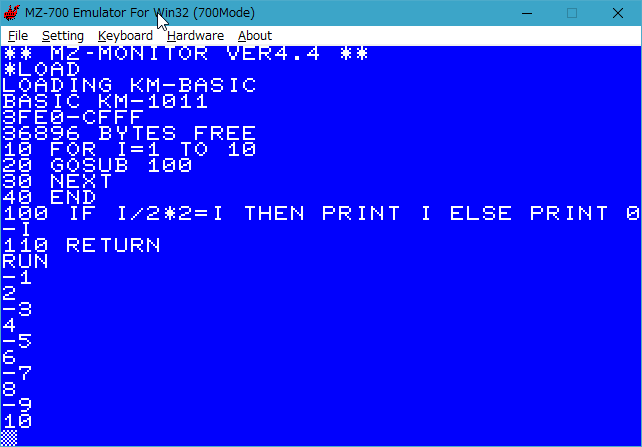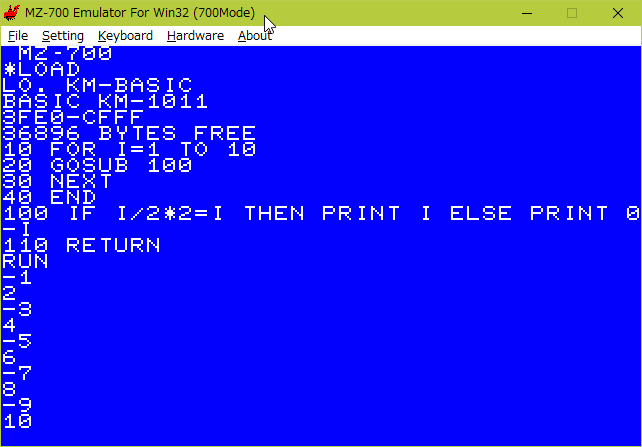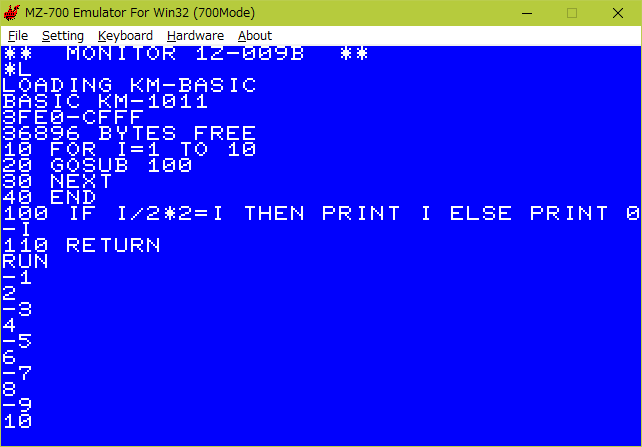2019/04/17(水) [n年前の日記]
#1 [pc] KM-BASIC 0.8.1の動作確認をしてみたり
以前、MZ-80K/700用として公開されている、KM-BASIC を試用してみたことがあり。MZ-80K や MZ-700 で、今現在合法的に入手可能なBASICは、調べた限りでは KM-BASIC しか存在しないようで、これは大変ありがたいソフト、なのだけど。
_mieki256's diary - KM-BASIC 0.8.0 はバグがあるような気がする
当時の最新版 KM-BASIC 0.8.0 は、残念ながら上手く動作しなかったわけで。しかし、コメント欄で作者様からバグ修正した旨を教えてもらえたので、手元の環境、Windows10 x64 + MZ700WIN 0.53 で動作確認してみたり。わざわざ連絡していただきありがとうございます。
_Katsumi (電子工作好き)さんのツイート: "デバッグ出来ました。KM-BASIC for MZ-80K/MZ-700 ver 0.8.1
_Z80 File Downloads on Chamber Katsumi - OSDN
結論から書くと、少なくとも、 _IF/GOSUB文を実装 - 電子ブロック工房 で紹介されてるソースは、エラーを出さずに実行できることが確認できました。対応に感謝いたします。ありがたや…。
※ 2019/04/18追記。
その後、文字列型変数を使うとエラーがでる不具合を見つけてしまいました…。詳細は別記事で。
_mieki256's diary - KM-BASIC 0.8.1の不具合を見つけてしまったような気がする
_mieki256's diary - KM-BASIC 0.8.0 はバグがあるような気がする
当時の最新版 KM-BASIC 0.8.0 は、残念ながら上手く動作しなかったわけで。しかし、コメント欄で作者様からバグ修正した旨を教えてもらえたので、手元の環境、Windows10 x64 + MZ700WIN 0.53 で動作確認してみたり。わざわざ連絡していただきありがとうございます。
_Katsumi (電子工作好き)さんのツイート: "デバッグ出来ました。KM-BASIC for MZ-80K/MZ-700 ver 0.8.1
_Z80 File Downloads on Chamber Katsumi - OSDN
結論から書くと、少なくとも、 _IF/GOSUB文を実装 - 電子ブロック工房 で紹介されてるソースは、エラーを出さずに実行できることが確認できました。対応に感謝いたします。ありがたや…。
※ 2019/04/18追記。
その後、文字列型変数を使うとエラーがでる不具合を見つけてしまいました…。詳細は別記事で。
_mieki256's diary - KM-BASIC 0.8.1の不具合を見つけてしまったような気がする
◎ 起動の仕方。 :
一応、念のため、起動の仕方をメモ。
- kmb081.zip をダウンロードして解凍。中に release.mzt というファイルが入ってる。
- MZ-700のエミュレータ、MZ700WIN の File → Set Load Tape で件のファイルを選択。
- エミュレータの画面で、LOAD だか L だかを打ってロード。
◎ スクリーンショット。 :
[ ツッコむ ]
#2 [pc] MZ700WINのキー割り当てで少しハマった
久々に MZ700WIN を起動したので、キー割り当てを完全に忘れていて…。そのあたり、同梱の mz700win_jp.txt に書いてはあるのだけど、念のために一応引用してメモ。
上記は Keyboard として、「106/109 JP Type」を選んだ場合の割り当てだけど。「106/109 JP Type (MZ-80K/C)」を選んだ場合は、また違う割り当てになるようで。まあ、key.def で定義されてるので、眺めればいいのだろうけど…。
とりあえず、Keyboard として「106/109 JP Type (MZ-80K/C)」を選んだ場合は、以下のようになるのかな。たぶん。
しかし、ややこしいな…。キーボードのレイアウト図を書いてメモしないと把握が難しい気もしてきた。
昔のPCのキーボードレイアウトは、なんだかアレだなと…。
キーボード配置
--------------
エミュレータ上と、MZ-700実機のキーボード対応は以下の通りです。
(キーボードは106/109キーボードを基準にしています。)
キーボード 画面上
--------- ------
'[' (
']' )
[^] +
[\|](BackSpaceの左) *
[\_](右SHIFTのとなり) ?
[Shift]+[0] π
[page up] [Graph]
[Tab] [英数]
[page down] [カナ]
[BackSpace] [Break]
[F7] [@]
[F8] [?]
[F9] [=]
MZ-700実機のキーボード配置になるべく近くなるように調整してあります。
しかし、106キーボードとMZ-700実機のキー配列の違いから、必ずしも
押したキーと同じ文字が入力されるとは限りません。
- 「*」「=」「+」あたりの入力でちょっと混乱する印象。
- BackSpace が前文字削除じゃなくて「Break」なので、Deleteで文字を消すあたりも混乱。
上記は Keyboard として、「106/109 JP Type」を選んだ場合の割り当てだけど。「106/109 JP Type (MZ-80K/C)」を選んだ場合は、また違う割り当てになるようで。まあ、key.def で定義されてるので、眺めればいいのだろうけど…。
とりあえず、Keyboard として「106/109 JP Type (MZ-80K/C)」を選んだ場合は、以下のようになるのかな。たぶん。
| Keyboard | Screen |
|---|---|
| Shift + - | + |
| @ | = |
| Shift + @ | * |
| Shift + 0 | π |
| Shift + Q | < |
| Shift + W | > |
| Shift + E | ← |
| Shift + R | [ |
| Shift + T | ] |
| Shift + U | \ |
| Shift + U | @ |
| Shift + I | ? |
| Shift + O | : |
| Shift + P | ↑ |
しかし、ややこしいな…。キーボードのレイアウト図を書いてメモしないと把握が難しい気もしてきた。
昔のPCのキーボードレイアウトは、なんだかアレだなと…。
[ ツッコむ ]
#3 [cg_tools] Photobatを試用
以下の記事を目にして興味が湧いた。
_無料の画像一括編集アプリ「Photobat」が公開 〜サイズや形式変換のほかエフェクト付与も可能 - 窓の杜
親父さんが写真画像をリサイズする際に使えたりしないだろうかと。試しにインストールして少し触ってみたり。Windowsストア経由で入手できる。今回は、Windows10 x64上で試用。
_無料の画像一括編集アプリ「Photobat」が公開 〜サイズや形式変換のほかエフェクト付与も可能 - 窓の杜
親父さんが写真画像をリサイズする際に使えたりしないだろうかと。試しにインストールして少し触ってみたり。Windowsストア経由で入手できる。今回は、Windows10 x64上で試用。
◎ 感想。 :
前述の記事中でも評価されているけれど、行いたい処理がスイッチ一つで切り替えられるのは分かりやすいなと感心。このUIなら初心者も迷わなくて済むのではないか…。素晴らしい。
変換前の画像と、変換後の画像を、並べてプレビューできるのもイイ感じ。実に分かりやすい。
出力ファイル名として、ファイル名の前、もしくは後ろに特定文字列をつけられるのもグッド。
ただ、画像を出力する際、出力フォルダのパスをちゃんと指定しないといけないのが、ちょっとアレだなと。一般的に、その手のリサイズツールは…。
シャープフィルタ処理が、リサイズ後の画像に対して行われるのか、それとも元画像に対して行われてからリサイズされるのか、といったところが若干気になったり。でもまあ、その手のリサイズツールって、リサイズ後にかける場合が多いのだろうか。たぶんそんな気がする。処理時間や、効果が分かりやすい/分かりにくいという問題もあるので、画像を小さくしてからかけたほうが効果的かもしれないなと想像。
JPEG画像のEXIF情報はどうなるのか確認したら、変換後はごっそり削除してくれるように見えた。えてして、リサイズした画像はWeb上にアップロードしたりするものだし、EXIFを削除してくれるのはありがたい仕様かもしれず。
また、元画像のEXIF情報に、「この画像は縦向き」と記録してあった場合は、変換後画像は縦向き画像の実データにしてくれるようで。EXIFを無視するツールと連携して作業する場合は助かる仕様だなと。
兎にも角にも、UIが分かりやすい。出力フォルダの仕様がアレなので親父さんには薦められないけれど、新規にこの手のツールを使い始める人なら、たしかにオススメのツールかもしれないなと。
変換前の画像と、変換後の画像を、並べてプレビューできるのもイイ感じ。実に分かりやすい。
出力ファイル名として、ファイル名の前、もしくは後ろに特定文字列をつけられるのもグッド。
ただ、画像を出力する際、出力フォルダのパスをちゃんと指定しないといけないのが、ちょっとアレだなと。一般的に、その手のリサイズツールは…。
- 元画像が保存されているフォルダを出力先にしたり、
- 元画像が保存されているフォルダ内に _resize 等のフォルダを新規作成してそこに保存したり、
シャープフィルタ処理が、リサイズ後の画像に対して行われるのか、それとも元画像に対して行われてからリサイズされるのか、といったところが若干気になったり。でもまあ、その手のリサイズツールって、リサイズ後にかける場合が多いのだろうか。たぶんそんな気がする。処理時間や、効果が分かりやすい/分かりにくいという問題もあるので、画像を小さくしてからかけたほうが効果的かもしれないなと想像。
JPEG画像のEXIF情報はどうなるのか確認したら、変換後はごっそり削除してくれるように見えた。えてして、リサイズした画像はWeb上にアップロードしたりするものだし、EXIFを削除してくれるのはありがたい仕様かもしれず。
また、元画像のEXIF情報に、「この画像は縦向き」と記録してあった場合は、変換後画像は縦向き画像の実データにしてくれるようで。EXIFを無視するツールと連携して作業する場合は助かる仕様だなと。
兎にも角にも、UIが分かりやすい。出力フォルダの仕様がアレなので親父さんには薦められないけれど、新規にこの手のツールを使い始める人なら、たしかにオススメのツールかもしれないなと。
[ ツッコむ ]
以上、1 日分です。